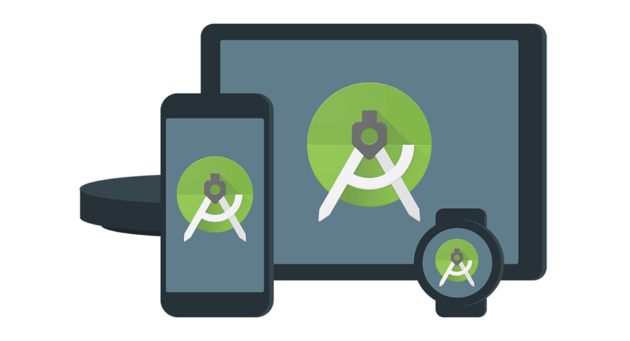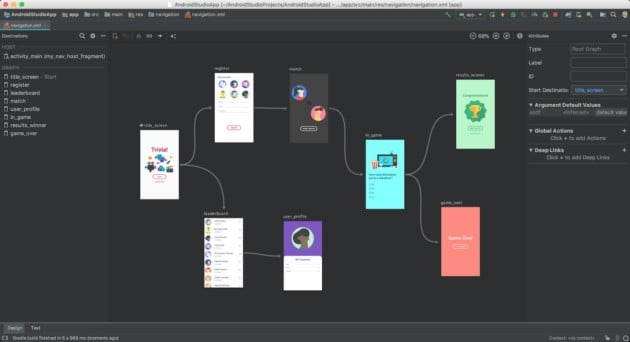Comment télécharger et installer Android Studio
Vous commencez à développer vos propres applications Android ? Alors vous aurez nécessairement besoin d'Android Studio, l'environnement de développement créé par Google. Suivez notre tuto pour savoir comment le télécharger et l'installer.
Vous êtes las de n'être qu'un utilisateur et souhaitez passer de l'autre côté du miroir pour créer vos premières applications ? Vous avez déjà commencé à apprendre un langage de programmation compatible ?
Alors il ne vous reste plus qu'à vous lancer. Pour cela, vous aurez nécessairement besoin d'Android Studio. Mais de quoi s'agit-il, et comment pouvez-vous l'installer ? Nous allons vous guider.
Qu'est-ce qu'Android Studio ?
Android Studio est l'environnement de développement directement fourni par Google pour pouvoir créer des applications pour son système d'exploitation mobile. Un environnement de développement est un logiciel fournissant d'emblée tous les outils dont vous avez besoin afin de programmer, compiler et tester votre application avant son lancement.
Ainsi, Android Studio fournit un éditeur de texte amélioré pour vous permettre de créer votre code et accéder à toutes les API Google, mais aussi un compilateur intégré pour pouvoir créer votre application finale, et tout ce qu'il faut pour tester ensuite cette application par le biais d'un émulateur ou en l'envoyant directement sur votre téléphone portable.
Android Studio vous permet de tout tester sur n'importe quel appareil de l'univers Android, qu'il s'agisse des nombreux types de smartphones disponibles jusqu'à Wear OS ou encore Android TV. Une fois votre projet achevé et testé, vous pouvez directement l'envoyer à Google pour une publication sur le Play Store.
Comment installer Android Studio
Installer Android Studio sous Windows
La procédure est très simple. Il vous suffit tout d'abord de télécharger la dernière version d'Android Studio sur le site de Google. Il s'agit d'un simple .exe comme n'importe quelle application.
À l'installation, ne touchez pas aux paramètres par défaut. À la fin de celle-ci, vous avez la possibilité d'importer une configuration précédemment faite de votre environnement de développement. Sur une première installation, sélectionnez "ne pas importer". Laissez-vous guider, et vous serez bientôt prêts à vous lancer dans le développement Android.
Installer Android Studio sous Mac
Téléchargez d'abord Android Studio en fichier .dmg sur le site de Google. Lancez-le une première fois, puis faites glisser Android Studio dans votre dossier Applications.
La configuration est ensuite la même que pour Windows.
Installer Android Studio sous Linux
Sous Linux, il vous faudra tout d'abord télécharger le fichier .zip dédié sur le site de Google. Décompressez le fichier dans un endroit adapté, comme /usr/local/ ou encore /opt/ si vous souhaitez que l'application soit partagée localement avec d'autres utilisateurs.
Pour lancer Android Studio, lancez le terminal, déplacez-vous dans le répertoire /android-studio/bin/ et exécutez studio.sh.
Sur une machine Ubuntu 64 bits, vous aurez également de librairies additionnelles. Pour les installer, exécutez la commande suivante :
« sudo apt-get install libc6:i386 libncurses5:i386 libstdc++6:i386 lib32z1 libbz2-1.0:i386 »
Sur Fedora 64 bits, la commande est celle-ci :
« sudo yum install zlib.i686 ncurses-libs.i686 bzip2-libs.i686 »
Vous voilà donc prêts à coder votre première application !